
Kết nối tay cầm Xbox đến PC qua dây USB.
Bạn đang xem: Cách kết nối tay cầm xbox 360 có dây với pc
Thường thìcác đời controller khác nhau sẽ có cổng kết nối khác nhau vàkhi mua tay cầm thì đa số sẽ không có dây đi kèm. Các phiên bản mới đây như Elite Series 2, Xbox Series X thì sẽ có kết nối USB-C. Còn những tay cầm Xbox One đời cũ hơn hay sử dụng cổng Micro-USB.Bạn nên kiểm tra kỹ cổng kết nối là loại gì trước khi tiến hành kết nối
Bước 1: Cắm cáp kết nối từ tay cầm Xbox vào PC theo đúng chuẩn quy định.
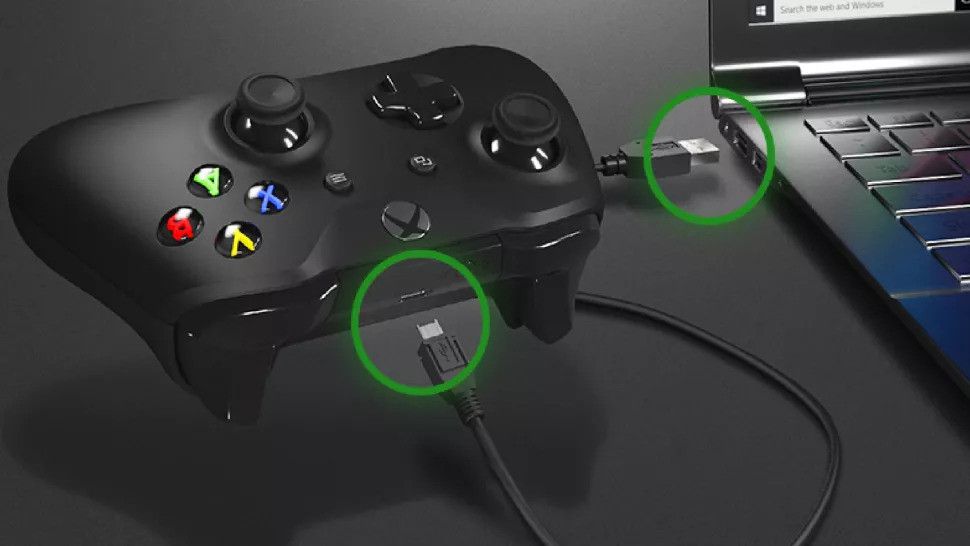
Bước 2: Nhấn nút có biểu tượng hình Xbox trên tay cầm để bật nguồn.
Bước 3: Khi máy tính đã nhận được tín hiệu đầu vào từ tay cầm, hệ điều hành Windows sẽ tự động tải Driver về để tương thích với controller.
Sau khi quá trình này diễn ra xong. Thông báo “Device is ready” sẽ hiện lên và rồi từ đó trở về sau, mỗi khi kết nối với PC này, bạn chỉ cần cắm vào và chơi thôi.
Kết nối tay cầm Xbox với PC qua bluetooth
Để kết nối tay cầm Xbox của bạn vào máy tính qua bluetooth thì bạn phải kiểm tra xem chiếc tay cầm của bạn nó có hỗ trợ bluetooth hay không. Cũng như việc kết nối USBở trên vậy, chuẩn bluetooth thường chỉ xuất hiện trên các thế hệ tay cầm mới.
Xem thêm: Tiểu Sử Lưu Khải Uy Sinh Năm Bao Nhiêu, Tiểu Sử Diễn Viên Lưu Khải Uy
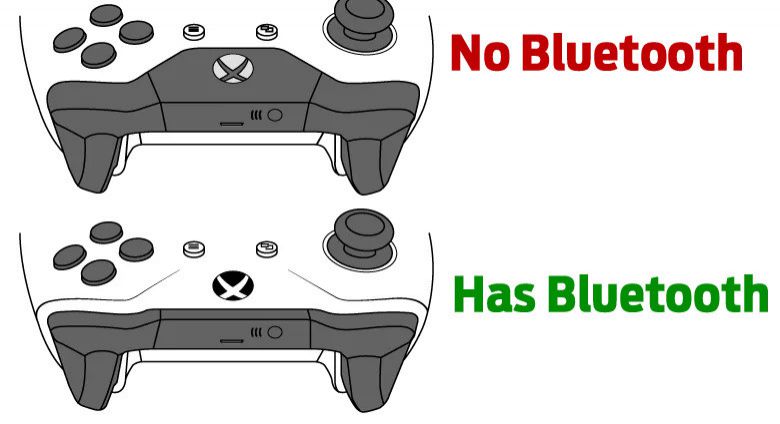
Một mẹo nhỏ đó là nếu thiết kế miếng nhựa đúc ở trên đỉnh tràn vào nút biểu tượng Xbox, đó sẽ là phiên bản không có bluetooth. Còn lại những bản mới đây có thiết kế liền mạch thì sẽ được tích hợp bluetooth.
Bước 1: Kích hoạt Bluetooth trên máy tính bằng cách truy cập Bluetooth & other devices ở mục Setting.
Bước 2: Bật nguồn tay cầm bằng cách nhấn nút biểu tượng Xbox, khi nguồn đã lên, giữ nút sync ở phía bên trên cho tới khi biểu tượng Xbox bắt đầu nháy đèn.
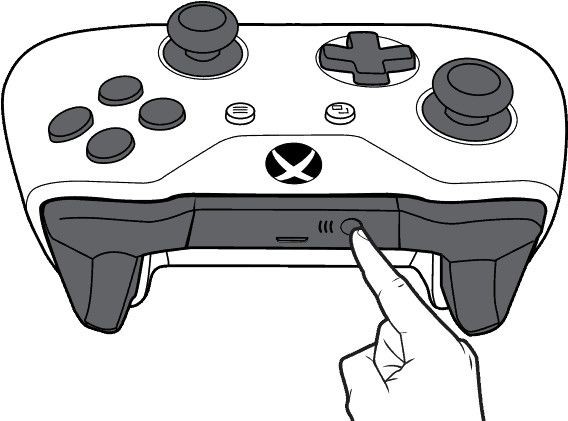
Bước 3: Truy cập vào phần “Add Bluetooth or other device” trên máy tính và lựa chọn biểu tượng Bluetooth ở ngay đầu.
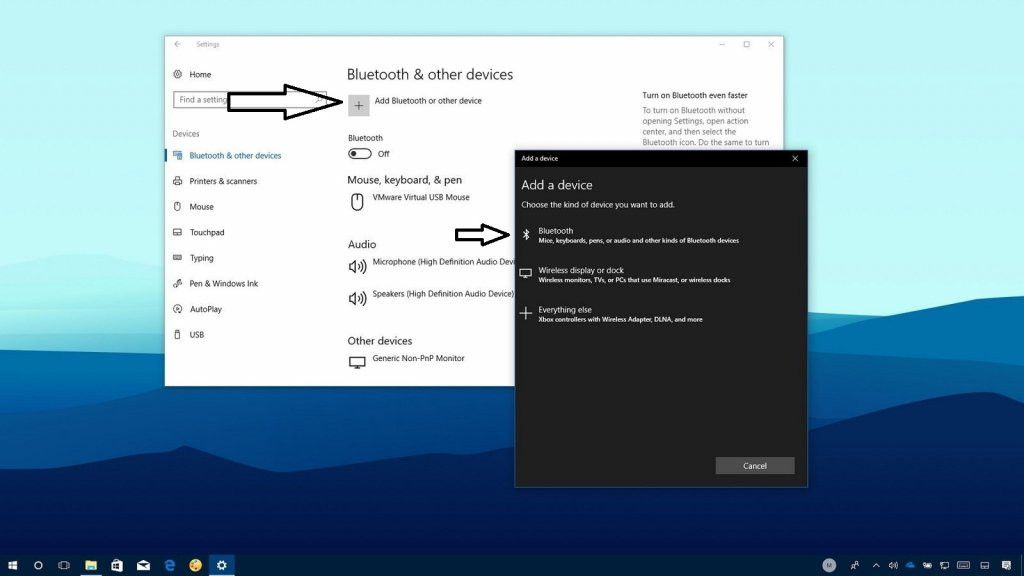
Lúc này một danh sách các thiết bị nhận bluetooth sẽ hiện ra và sau vài giây thì bạn sẽ nhìn thấy tay cầm Xbox, click vào biểu tượng đó và đợi nó kết nối là xong thôi.
Chúc các bạn thành công và có những giờ phút chơi game vui vẻ và thoải mái!
-----------------------------------------------------------------------------------------------------------------------------------------------
Thành Nhân luôn ở bên và hỗ trợ bạn!!! Với lượng hàng hóa đáp ứng các nhu cầu của khách hàng và đội ngũ giao hàng nhanh đến tay khách hàng với các tiêu chí:









